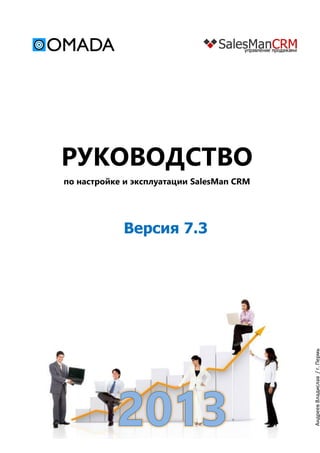
Manual sales man_7.x
- 1. РУКОВОДСТВО по настройке и эксплуатации SalesMan CRM Версия 7.3 Андреев Владислав / г. Пермь
- 2. ОГЛАВЛЕНИЕ ОГЛАВЛЕНИЕ ...................................................................................................................................................................... 2 0. УСТАНОВКА И НАСТРОЙКА СЕРВЕРА ............................................................................................................................. 7 0.1. УСТАНОВКА ГОТОВОГО ПАКЕТА С ВЕБ-СЕРВЕРОМ. ..................................................................................................................... 7 0.2. УСТАНОВКА НА СУЩЕСТВУЮЩИЙ ВЕБ-СЕРВЕР .......................................................................................................................... 8 0.3. ОБНОВЛЕНИЕ ПРИЛОЖЕНИЯ.................................................................................................................................................. 8 0.4. ПРАВА НА ПАПКИ ................................................................................................................................................................. 9 0.5. МИНИМАЛЬНЫЕ ТРЕБОВАНИЯ С ВЕБ-СЕРВЕРУ .......................................................................................................................... 9 0.6. АЛЬТЕРНАТИВНЫЕ СБОРКИ ВЕБ-СЕРВЕРА ................................................................................................................................. 9 0.7. ПОДДЕРЖИВАЕМЫЕ БРАУЗЕРЫ .............................................................................................................................................. 9 0.8. SMTP-СЕРВЕР .................................................................................................................................................................. 9 1. ПЕРВЫЙ ЗАПУСК .......................................................................................................................................................... 10 2. ПАНЕЛЬ УПРАВЛЕНИЯ ................................................................................................................................................. 11 2.1. НАСТРОЙКА РАБОЧИХ ПРОЦЕССОВ ....................................................................................................................................... 11 2.1.1. Общие настройки ............................................................................................................................................... 11 2.1.2. Настройка форм и полей ................................................................................................................................... 14 2.1.3. Редактор Профилей клиентов .......................................................................................................................... 15 2.1.4. Настройка шаблонов почтовых уведомлений ................................................................................................ 17 2.1.5. Настройка типов отраслей .............................................................................................................................. 17 2.1.6. Настройка этапов Активных сделок ............................................................................................................... 18 2.1.7. Настройка статусов Закрытых сделок .......................................................................................................... 18 2.1.8. Настройка типов сделок ................................................................................................................................... 18 2.1.9. Редактор Контрольных точек.......................................................................................................................... 18 2.1.10. Настройка типов Лояльности ........................................................................................................................ 19 2.1.11. Настройка Территорий .................................................................................................................................... 19 2.1.12. Настройка Отделов ......................................................................................................................................... 19 2.1.13. Настройка Офисов ............................................................................................................................................ 20 2.1.14. Настройка Папок файлов ................................................................................................................................. 20 2.1.15. Управление пользователями ........................................................................................................................... 21 2.1.16. Управление отчетами аналитики ................................................................................................................. 23 2.1.17. Настройка типов активностей ..................................................................................................................... 24 2.1.18. Настройка типов отношений ........................................................................................................................ 25 2.1.19. Настройка Источников клиента .................................................................................................................... 25 2.2. РЕЗЕРВНОЕ КОПИРОВАНИЕ БАЗЫ ДАННЫХ ............................................................................................................................. 26 2.3. ИНФОРМАЦИОННЫЙ БЛОК ................................................................................................................................................. 26 2.4. ОЧИСТКА СИСТЕМЫ ........................................................................................................................................................... 26 | 2
- 3. 3. СТРУКТУРА КОМПАНИИ И ПРАВА СОТРУДНИКОВ ...................................................................................................... 28 3.1. ОБЩАЯ ИНФОРМАЦИЯ ....................................................................................................................................................... 28 3.2. ПРАВА ДОСТУПА В СЕРВИСЫ ................................................................................................................................................ 29 3.3. ПЕРСОНАЛЬНЫЕ НАСТРОЙКИ ............................................................................................................................................... 29 4. РАБОТА С ПРИЛОЖЕНИЕМ .......................................................................................................................................... 30 4.1. ТЕРМИНЫ И ОПРЕДЕЛЕНИЯ ................................................................................................................................................. 30 4.2. ПРАВИЛА ЗАПОЛНЕНИЯ ПОЛЕЙ ............................................................................................................................................ 31 4.2.1. Правила заполнения названия Организации .................................................................................................... 31 4.2.2. Правила заполнения Адреса ............................................................................................................................... 31 4.2.3. Правила заполнения контактных телефонов ................................................................................................ 32 4.2.4. Правила заполнения остальных полей форм, выпадающих списков ............................................................ 32 4.3. ДОПУСТИМЫЕ СОКРАЩЕНИЯ ............................................................................................................................................... 33 4.3.1. Сокращение поля «Компания» ........................................................................................................................... 33 4.3.2. Сокращения поля «Компания» (пополняется) ................................................................................................. 34 4.3.3. Сокращения поля «Адрес» .................................................................................................................................. 35 4.4. РАБОЧЕЕ ПРОСТРАНСТВО .................................................................................................................................................... 37 4.4.1. Рабочий стол ....................................................................................................................................................... 37 4.4.2. Представление - Организации........................................................................................................................... 40 4.4.3. Представление - Персоны .................................................................................................................................. 41 4.4.4. Представление - Сделки ..................................................................................................................................... 42 4.4.5. Представление - Договоры ................................................................................................................................ 42 4.4.6. Представление - Файлы ..................................................................................................................................... 43 4.4.7. Представление - Конкуренты ........................................................................................................................... 43 4.4.8. Представление - Подрядчики ............................................................................................................................ 43 4.4.9. Представление - Партнеры............................................................................................................................... 44 4.4.10. Представление - Рассылки ............................................................................................................................... 44 4.4.11. Представление - Прайс-лист........................................................................................................................... 45 4.4.12. Представление - Оплаты ................................................................................................................................ 45 4.5. УСТАНОВКА ПЛАНОВЫХ ПОКАЗАТЕЛЕЙ .................................................................................................................................. 47 4.6. ИМПОРТ КЛИЕНТОВ В БАЗУ ................................................................................................................................................. 49 4.7. РАБОТА С ИНФОРМАЦИЕЙ ОБ ОРГАНИЗАЦИЯХ ....................................................................................................................... 51 4.7.1. Добавление новой организации ......................................................................................................................... 51 4.7.2. Защита от дублирования Организаций и Персон .......................................................................................... 52 4.7.3. Изменение информации Организации .............................................................................................................. 54 4.7.4. Добавление/изменение Персоны ....................................................................................................................... 54 4.7.5. Профиль клиента ................................................................................................................................................ 55 4.7.6. Ведение истории Активностей ........................................................................................................................ 56 4.7.7. Удаление Организации ........................................................................................................................................ 57 | 3
- 4. 4.7.8. Дополнительный доступ ................................................................................................................................... 58 4.7.9. Групповая передача ............................................................................................................................................. 59 4.8. РАБОТА СО СДЕЛКАМИ ....................................................................................................................................................... 60 4.8.1. Общая информация ............................................................................................................................................. 60 4.8.2. Поиск и отслеживание жизни сделки ............................................................................................................... 61 4.8.3. Добавление новой /Изменение сделки .............................................................................................................. 61 4.8.4. Этап Сделки ......................................................................................................................................................... 63 4.8.5. График платежей ............................................................................................................................................... 64 4.8.6. Контрольные точки ........................................................................................................................................... 67 4.8.7. Спецификации и работа с ними ........................................................................................................................ 68 4.8.8. Закрытие сделки ................................................................................................................................................. 70 4.9. ПОИСК ОРГАНИЗАЦИЙ, ПЕРСОН И СДЕЛОК ........................................................................................................................... 72 4.9.1. Поиск Организации/Персоны ............................................................................................................................. 72 4.9.2. Поиск Сделки ........................................................................................................................................................ 73 4.9.3. Пользовательские поисковые запросы............................................................................................................. 73 4.10. ЭКСПОРТ ИНФОРМАЦИИ ................................................................................................................................................... 75 4.10.1. Экспорт информации по сделкам ................................................................................................................... 75 4.10.2. Экспорт информации по Организациям и Персонам .................................................................................... 77 4.11. РАБОТА С ФАЙЛАМИ........................................................................................................................................................ 78 4.11.1. Общая информация........................................................................................................................................... 78 4.11.2. Загрузка файла .................................................................................................................................................. 78 4.11.3. Изменение информации о файле ..................................................................................................................... 79 4.11.4. Удаление файла ................................................................................................................................................. 80 4.11.5. Доступ к файлу.................................................................................................................................................. 80 4.12. РАБОТА С ДОГОВОРАМИ................................................................................................................................................... 80 4.12.1. Общая информация........................................................................................................................................... 80 4.12.2. Добавление/Изменение Договора ................................................................................................................... 80 4.12.3. Доступ к договору ............................................................................................................................................. 82 4.13. РАБОТА С КАРТОЧКОЙ КОНКУРЕНТА ................................................................................................................................... 83 4.13.1. Общая информация........................................................................................................................................... 83 4.13.2. Добавление/Редактирование конкурента .................................................................................................... 84 4.13.3. Карточка Конкурента ...................................................................................................................................... 84 4.14. РАБОТА С РАССЫЛКАМИ ................................................................................................................................................... 86 4.14.1. Общая информация........................................................................................................................................... 86 4.14.2. Добавление рассылки ........................................................................................................................................ 87 4.14.3. Редактирование рассылки ............................................................................................................................... 90 4.14.4. Шаблоны рассылок ............................................................................................................................................ 91 4.14.5. Текстовый редактор ........................................................................................................................................ 92 | 4
- 5. 4.15. РАБОТА С ПРАЙСАМИ....................................................................................................................................................... 93 4.15.1. Общая информация........................................................................................................................................... 93 4.15.2. Импорт csv-файла............................................................................................................................................. 93 4.15.3. Редактор категорий. ....................................................................................................................................... 95 4.15.4. Добавление/изменение позиций прайса. ........................................................................................................ 95 5. АНАЛИТИКА ................................................................................................................................................................. 97 5.1. АКТИВНОСТЬ ПО КЛИЕНТАМ ................................................................................................................................................ 97 5.2. АКТИВНОСТЬ ПО СДЕЛКАМ.................................................................................................................................................. 97 5.3. ДЕЙСТВИЯ ПО СДЕЛКАМ ..................................................................................................................................................... 98 5.4. ВОРОНКА ПРОДАЖ............................................................................................................................................................. 98 5.5. ЭФФЕКТИВНОСТЬ СОТРУДНИКОВ .......................................................................................................................................... 99 5.6. АНАЛИЗ СДЕЛОК................................................................................................................................................................ 99 5.7. АНАЛИЗ ЗАКРЫТЫХ СДЕЛОК .............................................................................................................................................. 100 5.8. ВЫПОЛНЕНИЕ ПЛАНОВ ПЕРСОНАЛЬНЫЙ.............................................................................................................................. 100 5.9. ВЫПОЛНЕНИЕ ПЛАНОВ КОНСОЛИДИРОВАННЫЙ ................................................................................................................... 101 5.10. ТОП КЛИЕНТОВ ............................................................................................................................................................. 101 5.11. ТОП МЕНЕДЖЕРОВ ........................................................................................................................................................ 102 5.12. ЭФФЕКТИВНОСТЬ ОТДЕЛОВ ............................................................................................................................................. 102 5.13. АНАЛИЗ КОНКУРЕНТОВ ................................................................................................................................................... 103 5.14. АНАЛИЗ КОНТРАКТОРОВ ................................................................................................................................................. 103 5.15. АНАЛИЗ ПАРТНЕРОВ ....................................................................................................................................................... 104 5.16. РАСШИРЕННЫЙ АНАЛИЗ СДЕЛОК ..................................................................................................................................... 104 5.17. СТАТИСТИКА ПО АКТИВНОСТЯМ МЕНЕДЖЕРОВ ................................................................................................................... 104 5.18. АНАЛИЗ СДЕЛОК В РАЗРЕЗЕ ЭТАПОВ.................................................................................................................................. 105 5.19. АНАЛИЗ СДЕЛОК В РАЗРЕЗЕ СОТРУДНИКОВ ........................................................................................................................ 105 5.20. АНАЛИЗ ПРОГНОЗНОГО ПРИХОДА ДЕНЕГ ПО СОТРУДНИКАМ ................................................................................................. 106 5.21. ЗДОРОВЬЕ СДЕЛОК......................................................................................................................................................... 106 5.22. ЗДОРОВЬЕ СДЕЛОК РАСШИРЕННЫЙ .................................................................................................................................. 107 5.23.СВОДКА #1 ................................................................................................................................................................... 108 5.24.СВОДКА #2 ................................................................................................................................................................... 108 5.25. РЕЗУЛЬТАТЫ ВЫПОЛНЕНИЯ ДЕЛ ....................................................................................................................................... 109 5.26. ОЦЕНКА ПЛАНОВ ПРОДАЖ И РЕЗУЛЬТАТОВ ........................................................................................................................ 109 5.27. РЕЗУЛЬТАТЫ ЗВОНКОВ .................................................................................................................................................... 110 6. ПЕРСОНАЛЬНЫЙ ОРГАНАЙЗЕР .................................................................................................................................. 111 6.1. ДОБАВЛЕНИЕ НАПОМИНАНИЙ ........................................................................................................................................... 111 6.2. НАПОМИНАНИЯ ДРУГОМУ СОТРУДНИКУ.............................................................................................................................. 114 6.3. ОТМЕТКА О ВЫПОЛНЕННОМ НАПОМИНАНИИ ...................................................................................................................... 114 7. ТЕХНИЧЕСКАЯ ПОДДЕРЖКА ...................................................................................................................................... 116 | 5
- 6. 7.1. БАЗОВАЯ ПОДДЕРЖКА ...................................................................................................................................................... 116 7.2. РАСШИРЕННАЯ ПОДДЕРЖКА:............................................................................................................................................. 116 7.3. РАСШИРЕНИЕ ФУНКЦИОНАЛА. ........................................................................................................................................... 116 8. ЛИЦЕНЗИРОВАНИЕ. ................................................................................................................................................... 117 8.1. ПРИНЦИПЫ ЛИЦЕНЗИРОВАНИЯ ПРОДУКТА .......................................................................................................................... 117 8.2. ЛИЦЕНЗИОННЫЙ КЛЮЧ .................................................................................................................................................... 117 8.3. ЛИЦЕНЗИОННОЕ СОГЛАШЕНИЕ .......................................................................................................................................... 118 9. ИЗМЕНЕНИЯ ВЕРСИИ ................................................................................................................................................. 121 | 6
- 7. 0. Установка и настройка сервера Что есть SalesMan, как приложение? SalesMan - приложение, написанное на скриптовом языке PHP с использованием БД MySQL с закрытым исходным кодом. Исходный код защищен кодировщиком Nu-Coder (http://www.nusphere.com/) и для его работы необходима библиотека NuSphere PhpExpress - Free PHP accelerator (http://www.nusphere.com/products/phpexpress.htm) и веб-сервер. В качестве веб-сервера могут выступать: Apache - для ОС Windows, Linux, Unix, MacOS - http://www.apache.org/ - распространяется бесплатно; IIS7 - для ОС Windows - http://www.iis.net/ - распространяется бесплатно; ВНИМАНИЕ: SalesMan, как и все её модификации распространяется на платной основе. Использование возможно только при принятии Лицензионного соглашения во время установки. Лицензионное соглашение можно будет прочитать и в дальнейшем из панели администратора. Также см. 9.2 0.1. Установка готового пакета с веб-сервером. Для полноценной работы SalesMan требуется Лицензионный ключ. Для тестирования мы предоставляем Вам бесплатный ключ на период 3 месяца. 1.1. Скачайте Полностью готовый веб-сервер на основе веб-сервера Denwer 3 (http://denwer.ru) с включенным в пакет дистрибутивом SalesMan из раздела "Скачать" нашего сайта; 1.2. Запустите самораспаковывающийся архив, следуйте инструкциям во время установки; 1.3. Запустите веб-сервер ярлыком с рабочего стола "Start Denwer"; 1.4. Запустите скрипт по адресу: "http://localhost/install.php"; 1.5. После установки SalesMan будет предложено отправить запрос на получение триального ключа с переходом на оф.сайт приложения. Выбирайте "Отправить запрос": | 7
- 8. 1.6. Вам нужно будет заполнить контактные данные и отправить сообщение нам со скопированным HostID 1.7. Получив Лицензионный ключ в формате omada_license.txt поместите его в "Путь_установки_веб_сервера/home/localhost/www". ВНИМАНИЕ: Пароль для Базы данных должен быть указан. Пароль для администратора должен быть указан. Пустые поля и отсутствие пароля к БД MySQL приведут к ошибке во время установки. Никаких ограничений на функциональность SalesMan с триальным Лицензионным ключем нет, по истечению срока действия ключа необходимо либо Купить приложение, либо Удалить его (приложение работать не сможет). При этом сам веб-сервер передается Вам безвозмездно, как и данные, хранящиеся в БД mySQL. Вы можете использовать их по собственному усмотрению. 0.2. Установка на существующий веб-сервер - рекомендуется для тех, кто понимает, что такое веб-сервер. 2.1. Распакуйте архив в папку назначения скрипта. 2.2. Подключите модуль phpexpress, предназначенный для вашей платформы из папки loaders в php.ini (другого способа подключить модуль нет). Узнать подробнее о phpexpress, а так же загрузить библиотеки для других платформ, можно на сайте производителя - http://www.nusphere.com. Библиотеки бесплатные; 2.3. Перезапустите веб-сервер и php; 2.4. Запустите скрипт - "адрес виртуального хоста"/_info.php и узнайте HOST ID своего компьютера; 2.5. Пришлите нам необходимые для генерации триального (или постоянного в случае покупки) ключа; 2.6. Если вы оплатили стоимость ключа, то пришлите "Название организации", свой e-mail, HOST ID; 2.7. После получения ключа переименуйте файл «_install.php» в «install.php» запустите установочный скрипт "адрес виртуального хоста"/install.php и установите приложение. ВНИМАНИЕ: у вас должна быть существующая база данных и логин/пароль к ней; 2.8. Приложение доступно для использования по адресу - "адрес виртуального хоста" из браузера. ВНИМАНИЕ: Пароль для доступа к Базе данных должен быть указан. Пароль для администратора должен быть указан. Пустые поля и отсутствие пароля к БД MySQL приведут к ошибке во время установки. 0.3. Обновление приложения Для обновления приложения нужно произвести следующие действия: 1. Удалить все файлы кроме: a. config.php в папке inc; b. папки files; c. папки admin/backup; d. лицензионного ключа omada_license.txt; 2. Скопировать файлы из пакета обновления (дистрибутив без веб-сервера); 3. Запустить в браузере скрипт обновления: http://localhost/_update.php; 4. После обновления удалите файлы _update.php и install.php; Внимание: Если у вас используется версия 6.5 и номер версии не отображается в верхнем правом углу, то перед обновлением запустите скрипт по адресу http://localhost/_verfix.php | 8
- 9. 0.4. Права на папки Для функции загрузки файлов на сервер и резервного копирования необходимо установить права «777» на папки: 1. files; 2. admin/backup; 3. images/logo; 4. vigets/cours; 0.5. Минимальные требования с веб-серверу - mySQL версии 5.0 и выше, кодировка utf8; - PHP не ниже версии 5.0, рекомендуется 5.2 и выше, кодировка utf8; - Операционная система: Windows (в т.ч. Server, Web Server), Linux, Unix, Mac и другие системы поддерживающие работу mySQL и PHP; 0.6. Альтернативные сборки веб-сервера XAMPP. Самый известный и популярный веб-сервер. Существует для платформ Windows, Linux, MacOS, Solaris (http://www.apachefriends.org/ru/xampp.html). Распространяется бесплатно; WAMP5 Server. Популярный веб-сервер для Windows (http://www.wampserver.com). Имеет продвинутую панель управления настройками сервера через веб-интерфейс. Распространяется бесплатно; Microsoft IIS7 (http://www.iis.net/). Продукт бесплатный, и с точки зрения безопасности более совершенный. Имеет удобный инсталлятор, но mySQL нужно будет устанавливать самостоятельно. 0.7. Поддерживаемые браузеры Microsoft Internet Explorer 8+, Mozilla Firefox 3+, Google Chrome 4+, Apple Safari 3+, Opera 10+ Работа приложения в этих браузерах протестирована и производится корректно. 0.8. SMTP-СЕРВЕР SalesMan имеет встроенные функции отправки сообщений и произведения рассылок. Работу этой функции осуществляет SMTP-сервер, который не входит в поставку. SMTP (англ. Simple Mail Transfer Protocol — простой протокол передачи почты) — это сетевой протокол, предназначенный для передачи электронной почты в сетях TCP/IP. Подробнее на Wiki: http://ru.wikipedia.org/wiki/SMTP Почтовый сервер (post server, mail server, почтовик) предназначен для работы и обслуживания почтовых баз и сервисов организации. Под понятием «почтовый сервер» понимают как аппаратный сервер, или так называемое "железо", так и почтовое серверное программное обеспечение или "софт". Ссылки: Обзор бесплатных smtp-серверов под Windows - http://www.samag.ru/art/02.2009/02.2009_02.html Что такое почтовый сервер, обзор решений для развертывания smtp-сервера; | 9
- 10. 1. Первый запуск Внимание: если программой будут пользоваться несколько человек необходимо добавить каждого из них в базу данных программы. Запустите «Браузер» и в адресной строке введите имя хоста, на котором установлена система (В нашем примере имя машины «localhost». В адресной строке браузера набираем http://localhost/). Как расшарить CRM в локальную сеть? ## Файл /home/localhost/.htaccess ## Укажите здесь ваш внутренний либо внешний IP-адрес! # dnwr_ip 192.168.0.1 После перезапуска веб-сервера из сети приложение будет доступно по ip-адресу: http:// 192.168.0.1 Подробнее здесь: http://www.denwer.ru/faq/shared.html Система снабжена функцией защиты от несанкционированного доступа. Введите логин и пароль администратора, которые были определены Вами во время установки и нажмите кнопку «Вход». После авторизации вы попадаете в саму программу. | 10
- 11. 2. Панель управления В меню сверху выберите «Администрирование». Вы попадете в интерфейс администратора. 2.1. Настройка рабочих процессов SalesMan поставляется с предварительными настройками, которые подойдут большинству потенциальных Пользователей. Вы можете самостоятельно Добавлять/Редактировать/Удалять их, но с учетом приведенных в этой главе рекомендаций. Внимание: производите настройки последовательно, согласно настоящего руководства. 2.1.1. Общие настройки В этом разделе производится общая настройка работы приложения. | 11
- 12. ОБЩИЕ НАСТРОЙКИ: Данные своей организации, которые будут использоваться для рассылок и др. модулей; Логотип компании: отображается в «шапке» системы. Рекомендуемый размер: 200х30 px с прозрачным фоном; Получить и сохранить Google Key для использования карт Гугл. Ключ привязывается к домену; Настроить правила ввода информации по телефонам и ввести код Погоды для Вашего города; ПОЧТОВЫЕ НАСТРОЙКИ: Включить уведомления внутри системы о таких событиях как: Создание новой организации; Создание новой персоны; Создание/Изменение/Закрытие сделки; Сообщение отправляется непосредственному руководителю. НАСТРОЙКИ ВЫВОДА И ВВОДА ИНФОРМАЦИИ: Настроить количество отображаемых элементов в списках: Организаций, Персон, Сделок, Файлов; Задать формат ввода данных в формы: номера телефона, факса, мобильного и т.д.; | 12
- 13. НАСТРОЙКИ БЕЗОПАСНОСТИ: Время жизни сессии – время, через которое пользователю вновь нужно будет пройти авторизацию; Есть возможность дополнительно обеспечить безопасность работы приложения ограничив ip- адреса, с которых можно будет попасть в приложение. Если пользователь зайдет из чужой сети, то он не сможет дойти даже до авторизации (Приложение поддерживает как работу с диапазоном ip-адресов, так и с масками ввода); Нагрузку на сервер можно ограничить также за счет ограничения максимального размера файла, который разрешено загружать в приложение (Раздел Файлы и Договоры); Дополнительная мера безопасности – ограничение типов загружаемых файлов. Работает в случае наличия в компании хакера, который в случае отсутствия такого ограничения может загрузить в программу скрипт и запустить его потом. Внимание: в приложении файлы хранятся в папке «files» с измененными названиями. НАСТРОЙКА ПОД БИЗНЕС И ВКЛЮЧЕНИЕ ДОП.МОДУЛЕЙ: Валюта учета, Учет работы с Партнерами, Подрядчиками; Учет в сделках Конкурентов; Формирование графика платежей для дальнейшей фиксации оплат и контроля; Использование прайсов и спецификаций для расчета стоимости; Период сделки – параметр актуальный, если Ваш продукт/услуга требует обновления либо обслуживания; Договоры с клиентами можно хранить в системе и указывать в сделках; Номера заявок – параметр, позволяющий вести нумерацию входящих заявок в сделках; Комплектность – модуль, который позволяет фиксировать в сделке дополнительные параметры (Например, наличие чертежей, доп. соглашений, выставления счетов с фиксацией плановых и фактических дат выполнения). Данный параметр участвует в контроле здоровья сделок, помимо графика платежей; Предупредить о Платеже, Сделке: настройка периода для «Уведомлений» в нижней панели; | 13
- 14. 2.1.2. Настройка форм и полей В этом разделе предоставлены следующие возможности: 1. Настройка отображения полей для Организации и Персон; 2. Вкл/Откл полей; 3. Изменение порядка отображения; 4. Изменения обязательности заполнения полей; 5. Изменение названия полей в соответствие с принятыми в Вашей организации; 6. Изменение типа поля; ИЗМЕНЕНИЕ ПОРЯДКА ВЫВОДА ИНФОРМАЦИИ. В представленной выше форме отсутствует изменение порядка вывода информации т.к. эта функция реализована методом Drag`n`Drop – при наведении мышки на определенную строку таблицы появляется возможность эту строку перетащить вверх или вниз, в зависимости от того, как вы хотите изменить | 14
- 15. порядок вывода. После того, как вы перетащили строку в нужное место – отпустите её. Информация будет сразу же обновлена. ОСОБЫЕ ТИПЫ ПОЛЕЙ. Имеется 4 типа поля: Обычное, Дата, Адрес и Большой текст. Обычное поле – простое поля для внесения информации; Дата – при заполнении будет предложено выбрать дату из календаря; Адрес – при просмотре информации автоматически будет предложена ссылка на данный адрес в Google Map; Большой текст – Вместо простого однострочного текстового поля будет отображаться многострочное поле; ОТРАЖЕНИЕ ДАТЫ В ВИДЖЕТЕ – ДНИ РОЖДЕНИЯ. Для того, чтобы дата отражалась в напоминаниях нужно заголовок обозначить как «День Рождения». 2.1.3. Редактор Профилей клиентов В этом разделе настраивается модуль «Профилирование». Данный модуль расширяет карточку клиента Организации. Более подробно о применении в разделе 4.7.5. Профиль клиента Редактор Профилей находится в панели Администратора и поддерживает различные варианты выбора: Поле ввода и поле ввода в несколько строк (input) – для ввода пользователем информации в свободном виде Список выбора (select) – для выбора пользователем одного из вариантов из выпадающего списка Выбор 1 варианта кнопками (radio) – для выбора пользователем одного из представленных вариантов Выбор нескольких вариантов (checkbox) – для выбора пользователем нескольких вариантов | 15
- 16. | 16
- 17. 2.1.4. Настройка шаблонов почтовых уведомлений В этом разделе можно изменить шаблоны уведомлений. 2.1.5. Настройка типов отраслей Данный справочник позволяет сегментировать клиентов по видам отраслей, в которых они работают, а в дальнейшем проводить анализ клиентской базы. Вы можете откорректировать их в соответствие с Вашими критериями. Если добавленных отраслей будет недостаточно, то сотрудники смогут добавить недостающую отрасль самостоятельно при добавлении/редактировании Организации. | 17
- 18. 2.1.6. Настройка этапов Активных сделок Вы можете менять Расшифровку этапа в соответствие с принятыми в Вашей компании обозначениями этапов сделок. 2.1.7. Настройка статусов Закрытых сделок В этом разделе Вы можете изменять статусы закрытых сделок, как названия, так и расшифровки. Просто приведите в соответствие принятым в Вашей Организации стандартам обозначения статусов Закрытых договоров. 2.1.8. Настройка типов сделок В этом разделе Вы можете изменять Тип сделок, т.к. они не влияют на аналитическую часть программы. Просто приведите в соответствие принятым в Вашей Организации стандартам обозначения Типов сделок. 2.1.9. Редактор Контрольных точек Этот справочник позволяет добавлять к сделкам дополнительные признаки, по которым можно контролировать сделки. | 18
- 19. 2.1.10. Настройка типов Лояльности Вы можете присвоить разным типам лояльности разные цвета, для более легкого визуального восприятия информации. 2.1.11. Настройка Территорий Если вы имеете распределенные офисы, то каждого сотрудника можно закрепить за определенной Территорией. К этой территории можно привязать также и Организации, и впоследствии делать сортировку базы Клиентов по этому признаку. Если добавленных Территорий будет недостаточно, то сотрудники смогут добавить недостающую отрасль самостоятельно при добавлении/редактировании Организации. 2.1.12. Настройка Отделов | 19
- 20. 2.1.13. Настройка Офисов 2.1.14. Настройка Папок файлов В этом разделе можно управлять Папками для Файлов. Начиная с версии 7.1 введено понятие «Общая папка». Дополнительное свойство Общих папок заключается в том, что файлы, находящиеся в них, доступны всем пользователям системы. Общие папки могут быть полезны для хранения общих презентаций, шаблонов документов и др. файлов, доступ к которым необходим всем сотрудникам компании. | 20
- 21. 2.1.15. Управление пользователями В этом разделе Вы можете управлять учетными записями пользователей. Здесь так же указывается непосредственный руководитель конкретного специалиста. 1. Добавление нового пользователя Внимание: Данный пункт лучше пройти последним, после всех прочих настроек. В меню слева выберите «Добавить пользователя». 1.) Общие данные: Введите имя для отображения (например Иванов И.И.); Логин (например ivanov, обязательно латинскими буквами) и Пароль (цифры и латинские буквы); | 21
- 22. Тип пользователя (руководитель или менеджер) и его руководителя. Настройте офис, отдел, территорию сотрудника; Настройте данные для связи. Эти данные помогут коллегам связаться с сотрудником в любое время; День рождения: Автоматически сообщит коллегам о Дне рождения сотрудника в Виджете; Google Calendar: Подключите календарь гугл, если есть; 2.) Дополнительные данные: Настройки доступа: 1. Доступ к аналитике: открывает доступ сотруднику к модулю аналитики; 2. Доступ к прайсам: доступ к редактору прайсов; 3. Доступ к рассылкам: возможность производить рассылки; 4. Может ставить оплаты: возможность ставить отметки об оплате по графикам оплаты; 5. Доступ к файлам: возможность загружать в систему файлы; 6. Просмотр чужих записей: может смотреть информацию других пользователей. Руководитель всегда может смотреть информацию своих подчиненных и имеет полный доступ к ней; 7. Администратор: имеет администраторские права, т.е. доступ к панели администратора; 8. Расширенные права: Удалять организацию из карточки Организации. Если прав нет, то такой возможности нет - удаление можно делать в Корзину; Импортировать/экспортировать Организации/Персоны и Сделки. Пропадают ссылки, пункты в меню; Производить групповое удаление Организаций (в т.ч. из корзины); Производить групповое удаление Персон; Может видеть не только свои, но и чужие активности (при этом соблюдается принцип подчиненности – т.е. руководитель видит данные своих подчиненных в любом случае) 9. Видит маржу: данная настройка позволяет текущему пользователю видеть маржу; | 22
- 23. Нажмите кнопку «Сохранить». Вы добавили пользователя. В случае, если к системе подключен Почтовый сервер, новому сотруднику будет отправлено сообщение с данными для входа. Проделайте последние операции для всех пользователей (Руководителей и Менеджеров). Настройка пользователей завершена. Роль "Поддержка продаж" - сотрудник, который осуществляет поддержку менеджеров по продажам (добавлена начиная с версии 7.2). Его возможности: Видит Организации, Персоны, Сделки всех сотрудников (в т.ч. Руководителя организации) без возможности редактирования; Может строить отчеты по всем сотрудникам (если есть доступ в Аналитику); Может добавлять активности в Историю активностей; Может ставить себе и всем пользователям напоминания; Может формировать спецификацию; Не может изменять комплектность сделок; 2.1.16. Управление отчетами аналитики В этом разделе Вы можете управлять отчетами в разделе «Аналитика». SalesMan 7.0 уже содержит более 20 отчетов. Этого вполне достаточно, чтобы анализировать деятельность компании и её сотрудников. Однако, если этого не достаточно, Вы можете добавлять свои отчеты, которые может создать любой веб- программист, знакомый с языком PHP и БД MySQL. Все отчеты поставляются с исходными кодами. В систему можно подключить собственные отчеты. Добавление нового отчета. Для добавления нового отчета нажмите на кнопку «Добавить». Выйдет окно: | 23
- 24. В этом окне нужно заполнить следующие поля: 1. Название отчета – будет отображаться в разделе «Аналитика»; 2. Файл отчета – отображаются файлы, находящиеся в папке «reports». Важно: название файла не должно содержать “chart”; 3. Категория – все отчеты группируются по категориям; 4. Включить – отображает видимость отчета в списке всех отчетов. Если не включено – отчет не отображается; Функция управления отчетами находится в интерфейсе администратора и может быть отредактировано только пользователем с логином “admin”. 2.1.17. Настройка типов активностей Вы можете редактировать имеющиеся типы активностей. Цветовая схема используется для отчета по активностям. Также есть возможность составить типовые Результаты выполнения напоминаний. | 24
- 25. 2.1.18. Настройка типов отношений Вы можете присвоить разным типам отношений разные цвета, для более легкого визуального восприятия информации, а также добавлять свои специфичные типы отношений. 2.1.19. Настройка Источников клиента Источник клиента – это дополнительный справочник, который поможет отслеживать информацию о том, откуда клиент попал в вашу Базу. Также справочник можно использовать для фильтрации базы клиентов по этому признаку, а также указывать источник клиентов при Импорте в CRM. Если добавленных Источников будет недостаточно, то сотрудники смогут добавить недостающую отрасль самостоятельно при добавлении/редактировании Организации. | 25
- 26. 2.2. Резервное копирование базы данных Система SalesMan CRM снабжена модулем для работы с базой данных в плане Резервного копирования и Восстановления. Рекомендуем делать резервные копии не реже 1 раза в месяц. 2.3. Информационный блок 2.4. Очистка системы Со временем актуальность данных теряется. Данный модуль позволяет очистить систему в один клик от ненужных уже данных: Старые файлы; История активностей; Записи в Напоминаниях; Система SalesMan снабжена модулем для работы с базой данных в плане Резервного копирования и Восстановления. Рекомендуем делать резервные копии не реже 1 раза в месяц. | 26
- 27. | 27
- 28. 3. Структура компании и Права сотрудников 3.1. Общая информация В SalesMan CRM реализована система привилегий пользователей в соответствии с организационной структурой, т.е. чем выше должность сотрудника, тем больше информации ему доступно: Директор (руководитель организации) Руководитель Руководитель Руководитель подразделения подразделения подразделения №1 №2 №3 Руководитель Руководитель Руководитель Руководитель Менеджер Менеджер отдела отдела отдела отдела Менеджеры Менеджеры Согласно привилегиям разные категории пользователей имеют разные возможности. Возможности сотрудников в зависимости от Роли в CRM: ― РУКОВОДИТЕЛЬ ОРГАНИЗАЦИИ (Топ-менеджер) – отображается информация со всех отделов компании. Кроме того ему доступны напоминания подчиненных, а так же модуль Аналитика, в котором выводится сводная информация по всей организации. ― РУКОВОДИТЕЛЬ с доступом (Топ-менеджер) – отображается информация со всех отделов компании. Кроме того ему доступны напоминания подчиненных, а так же модуль Аналитика, в котором выводится сводная информация по организации. При этом у сотрудника с такой ролью отсутствуют права на редактирование информации, не принадлежащей ему. ― РУКОВОДИТЕЛЬ ПОДРАЗДЕЛЕНИЯ – имеет в подчинении руководителей отделов и их сотрудников. Соответственно имеет доступ к информации сотрудников его подразделения. ― РУКОВОДИТЕЛЬ ОТДЕЛА – имеет доступ к информации по клиентам и договорам Клиентов, закрепленных за ним и сотрудниками его отдела. Кроме того ему доступны напоминания подчиненных, а так же модуль Аналитика, в котором выводится сводная информация по его отделу; ― МЕНЕДЖЕР – имеет доступ к информации только по клиентам и договорам Клиентов, закрепленных за ним. Так же он может редактировать только информацию, по которой он является Ответственным; ― ПОДДЕРЖКА ПРОДАЖ – осуществляет поддержку менеджеров по продажам. Видит Организации, Персоны, Сделки всех сотрудников (в т.ч. Руководителя организации) без возможности редактирования; Может строить отчеты по всем сотрудникам (если есть доступ в Аналитику); Может добавлять активности; Может ставить себе и всем пользователям напоминания; Может формировать спецификацию; Не может изменять комплектность сделок; ― АДМИНИСТРАТОР – имеет доступ в раздел настройки системы, имеет логин «admin». Также любому сотруднику могут быть назначены права Администратора с предоставлением доступа в Панель управления. | 28
- 29. 3.2. Права доступа в сервисы Администратор может дать/заблокировать доступ к разделу «Сервисы» из настроек пользователя. При отсутствии доступа к разделу Пользователю будем показано уведомление об этом. При отсутствии доступа к файлам пользователь не сможет работать с файлами вообще, за исключением работы с разделом «Договоры». 3.3. Персональные настройки Кроме того, каждый пользователь системы имеет доступ к собственным настройкам, через пункт «Опции Мои настройки» и через нижнюю панель: ВОЗМОЖНОСТИ: 1. Смена логина; 2. Смена пароля – требуется подтверждение – введение старого пароля; 3. Смена часового пояса пользователя относительно времени сервера; 4. Настройка виджетов рабочего стола; 5. Персональный календарь Google Calendar. При наличии Google Calendar будет доступен просмотр Персонального календаря пользователя (Внимание, пользователь должен быть авторизован на сайте Google); | 29
- 30. 4. Работа с приложением В этом разделе вы познакомитесь с тонкостями работы с CRM, которые помогут использовать систему наиболее эффективно. 4.1. Термины и определения CRM – корпоративная информационная система Компании, предназначенная для управления взаимоотношениями с потенциальными и текущими клиентами. CRM представляет собой единое хранилище контактной информации и истории взаимоотношений с клиентами. CRM включает в себя набор форм и инструментов, систематизирует бизнес-процессы и методы работы с информацией, предоставляет аналитические отчеты и другие возможности, повышающие эффективность работы с потенциальными и текущими клиентами. Организация – юридическое лицо, ПБОЮЛ, ИП или физическое лицо. Организация является первой основной единицей в CRM, т.к. продажа совершается в отношении определенной организации или определенному физическому лицу, являющемуся как контрагентом и участником при продаже, так и Клиентом. Организация обладает юридическим и фактическим адресом, адресом веб-сайта, телефоном, факсом, адресом электронной почты и т.д.). К организации могут быть привязаны контакты, один из которых является основным. Персона - Физическое лицо, обладающее персонифицируемой информацией (Фамилия, Имя, Отчество) и контактной информацией (Телефон, Электронный адрес, Факс, Почтовый адрес и т.п.), позволяющая совершить с ним коммуникацию для совершения продажи либо в Организацию, в которой числится Контакт, либо непосредственно Контакту. Персона является аффилированным лицом Клиента. Сделка – заведенная в CRM информация о проявленном интересе Организации и/или Контакта в отношении продуктов и услуг, которыми занимается Компания. Сделка может содержать описание интереса, оценку интереса в денежном выражении, ориентировочную дату реализации (месяц), указание конкурентов. Сделка может привязываться как к Организации, так и к Контактному лицу. При этом ведется общий учет. Конкурент – юридическое лицо, ПБОЮЛ, ИП или физическое лицо. Конкурентом является организация работающая на том же рынке и/или оказывающая схожие услуги. К организации могут быть привязаны контакты, один из которых является основным. Партнер – юридическое лицо, ПБОЮЛ, ИП или физическое лицо. Партнер является каналом сбыта продукции/услуг компании. Подрядчик – юридическое лицо, ПБОЮЛ, ИП или физическое лицо. Контрактор является исполнителем части услуг компании, не специфичных для её рода деятельности. Клиент – Организация или Контакт, которым может произойти продажа продукции или услуг компании | 30
- 31. 4.2. Правила заполнения полей 4.2.1. Правила заполнения названия Организации Правила написания ― НЕ РАЗРЕШАЕТСЯ использование кавычек. ― Полное название организации необходимо заполнять в соответствие с официальным названием организации. ― Стандартный вариант официального названия: <кавычки открываются>, Название организации на русском языке (имя собственное), <кавычки закрываются>, <пробел> Аббревиатура формы собственности, <пробел>, <скобки открываются>Альтернативное название организации<скобки закрываются> ― Дополнительные комментарии (филиал, вид деятельности, название на английском языке и т.п.) не указываются Пример: ― Рога и Копыта, ЗАО (Kopytoff). (ЗАО - форма собственности, Рога и Копыта - на русском языке имя собственное). ― ВТБ 24, ООО; ― Алексинские вести, ЗАО; Требования к использованию заглавных и строчных букв ― первая буква в названии организации; ― все буквы в аббревиатурах; ― буквы, осознанно выделенные в источнике информации как заглавные; ― буквы в тех случаях, когда использование заглавной буквы – требование правил русского языка (например, Управление делами Президента РФ). ― Остальные буквы в названии организации - строчные. Требования к использованию аббревиатур Допускается использование аббревиатур (см. 4.3.1. Сокращение поля «Компания», 4.3.2. Сокращения поля «Компания» (пополняется)). Примеры: Саратовский НИИ ортопедии и протезирования, ФГУП; Рязанская сетевая компания, ЗАО; Нижнекамская ГЭС, ОАО; МУП Самарский областной центр расчетов за электроэнергию; Силантьев Владимир Сергеевич, ИЧП. 4.2.2. Правила заполнения Адреса Правила написания ― Должно содержать название улицы, номер здания и номер помещения в здании, название района и примечание на русском языке. ― Допускается использование сокращений (см. 4.3.3. Сокращения поля «Адрес»). ― Может содержать наименование района, потому что название населенных пунктов пишется без указания на их территориальную принадлежность. | 31
- 32. Формат написания. <Почтовый индекс><запятая> <пробел><Страна><запятая> <пробел><Область><запятая> <пробел> <Город><запятая> <пробел><Тип улицы: «ул.», «ш.», «пр-кт», «б-р», «пл.» и т.п.)> <Название улицы> <запятая> <пробел>, <Тип здания: «д.», «стр.», «влад.» и т.п.> <пробел> <Номер здания: с буквой или с дробью> <запятая> <пробел> <Корпус: «корп.», «стр».> <пробел> <Номер корпуса> <запятая> <пробел> <скобка открывается> <Тип помещения: «оф.», «кв.», «комн.»> <пробел><Номер помещения> <запятая> <Комментарий, если необходимо: Этаж, Район, Микрорайон и т.п.><скобка закрывается>. Пример: 614000, Россия, Пермский край, г. Пермь, ул. 1-я Строителей, д. 21/2 (оф. 33, этаж 2). 4.2.3. Правила заполнения контактных телефонов В SalesMan реализована функция форматирования ввода телефонов, факсов, мобильных телефонов. Пользователь не сможет ввести данные с отличающимся форматом ввода. 4.2.4. Правила заполнения остальных полей форм, выпадающих списков Все остальные поля Контактной информации не являются обязательными: ― Обязательность их заполнения может быть регламентирована внутренними документами Вашей компании. ― Полнота заполнения данных может показать степень проработанности Клиента Ответственным за него менеджером. | 32
- 33. 4.3. Допустимые сокращения 4.3.1. Сокращение поля «Компания» Форма (тип) организации Сокращение Автоматизированные системы управления (производством) АСУ (АСУП) Автономная некоммерческая организация АНО Акционерное общество АО Атомная электростанция АЭС База данных БД Военная часть в/ч Всероссийский научно-исследовательский институт ВНИИ Всероссийский Центральный Исполнительный Комитет ВЦИК Вычислительный центр ВЦ Гидроэлектростанция ГЭС Горно-металлургическая компания ГМК Государственная автомобильная инспекция ГАИ Государственная инспекция по безопасности дорожного движения ГИБДД Государственное образовательное учреждение ГОУ Государственное предприятие ГП Государственное унитарное предприятие ГУП Государственное учреждение ГУ Государственный институт ГИ Государственный научно-исследовательский центр ГНИЦ Государственный научный центр ГНЦ Дорожно-постовая служба ДПС Европейский союз ЕС Железная дорога ЖД Железнодорожный ж/д Закрытое акционерное общество ЗАО Идентификационный номер налогоплательщика ИНН Издательский дом ИД Индивидуальный предприниматель ИП Информационно-вычислительный центр ИВЦ (Акционерный) Коммерческий банк (АКБ) КБ Клиническая больница КБ Конструкторское бюро КБ Лизинговая компания ЛК Муниципальное предприятие МП Муниципальное унитарное предприятие МУП Муниципальное учреждение МУ Научно-исследовательский институт НИИ Научно-производственная фирма НПФ Научно-производственное объединение НПО Научно-производственное предприятие НПП Негосударственное образовательное учреждение НОУ Общественно-государственный экспериментальный комплекс ОГЭК Общество с ограниченной ответственностью ООО Открытое акционерное общество ОАО Программное обеспечение ПО Производственно-коммерческое объединение ПКО Рекламное агентство РА Российская академия наук РАН Российская торговая система РТС Российское информационное агентство РИА | 33
- 34. Сельскохозяйственный с/х Совместное предприятие СП Средняя образовательная школа СОШ Средства массовой информации СМИ Страховая компания СК Строительно-монтажное управление СМУ Торгово-промышленная палата ТПП Торговый дом ТД Унитарное предприятие УП (Главное) Управление внутренних дел (ГУВД) УВД Управляющая компания УК Учебный центр УЦ Федеральное государственное общеобразовательное учреждение высшего профессионального образования ФГОУ ВПО Федеральное государственное унитарное предприятие ФГУП Федеральное государственное учреждение ФГУ Центр стратегических исследований ЦСИ Центральный комитет ЦК (Центральный) научно-исследовательский институт (ЦНИИ) НИИ Частное охранное предприятие ЧОП Частный предприниматель ЧП Юридическая компания ЮК 4.3.2. Сокращения поля «Компания» (пополняется) Название Сокращение Адвокатское бюро АБ Акционерное общество АО Акционерное общество закрытого типа ЗАО Акционерное товарищество АТ Благотворительная организация БО Брокерская контора БК Брокерская фирма БФ Высшее профессиональное образование ВПО Государственное дошкольное образовательное учреждение ГДОУ Государственное малое производственно-коммерческое предприятие ГМПКП Дирекция единого заказчика ДЕЗ Дополнительное профессиональное образование ДПО Дошкольное образовательное учреждение ДОУ Жилищно-строительный кооператив ЖСК Жилищно-эксплуатационное предприятие ЖЭП Инвестиционная группа ИГ Инвестиционно-трастовая компания ИТК Индивидуальное предприятие ИП Индивидуальное частное предприятие ИЧП Малое государственное производственное предприятие МГПП Малое многопрофильное предприятие ММП Малое производственное предприятие МПП Московского городского потребительского общества МГПО Муниципальное управление МУ Муниципальное ремонтно-эксплуатационное предприятие МУРЭП Научно-исследовательский центр НИЦ Научно-методический центр НМЦ Научно-производственное объединение НПО Научно-производственный центр НПЦ | 34
